Face à un problème avec Windows 10, la première chose qui vient à l'esprit est redémarrer le système d'exploitation en mode sans échec et essayez de le résoudre sans affecter vos données de quelque manière que ce soit. Sous Windows 7, atteindre le mode susmentionné était assez simple, car il suffisait de maintenir la touche enfoncée «F8» du clavier lors du redémarrage du PC. Cependant, à partir de Windows 8.1, cette opération a été inexplicablement supprimée par Microsoft.
Evidemment, l'accès au mode sans échec reste cependant et peut être effectué en choisissant entre trois procédures différentes. Voyons-les immédiatement.
Informations préliminaires
Nous recommandons toujours de faire une installation à travers un Licence 100% authentique et originale, c'est pour éviter la perte de données ou les attaques de pirates. Nous sommes conscients que l'achat d'une licence sur la boutique Microsoft a un coût élevé. Pour cela nous avons sélectionné pour vous Mr Key Shop, un site fiable avec assistance gratuite spécialisée en dans votre langue, paiements sécurisés et expédition en quelques secondes par e-mail. Vous pouvez vérifier la fiabilité de ce site en lisant les nombreuses critiques positives vérifiées. Des licences Windows 10 sont disponibles sur cette boutique à des tarifs très avantageux. De plus, si vous souhaitez effectuer une mise à niveau vers les dernières versions des systèmes d'exploitation Windows, vous pouvez également acheter la mise à niveau vers Windows 11. Nous vous rappelons que si vous disposez d'une version authentique de Windows 10, la mise à niveau vers le nouveau système d'exploitation Windows 11 sera sois libre. Également sur le magasin, vous pouvez acheter les différentes versions des systèmes d'exploitation Windows, les packages Office et le meilleur antivirus du marché.
Utiliser les paramètres système
Comme cela arrive dans la plupart des cas, la meilleure voie à suivre pour effectuer des opérations de ce type est celle relative à paramètres du système.
- Ouvrez l'application "Paramètres" sur le PC concerné
- Continue avec "Mise à jour et sécurité"
- Continuez en choisissant la rubrique dédiée à "Restauration"
- cliquez "Redémarrer maintenant" sous "Démarrage avancé"
À ce stade, le PC sera redémarré avec succès et affichera un écran de ce type.
- Choisissez l'option "Dépannage"
- cliquez "Options avancées"
- Continue avec "Paramètres de démarrage”Et choisissez la clé "Redémarrage"
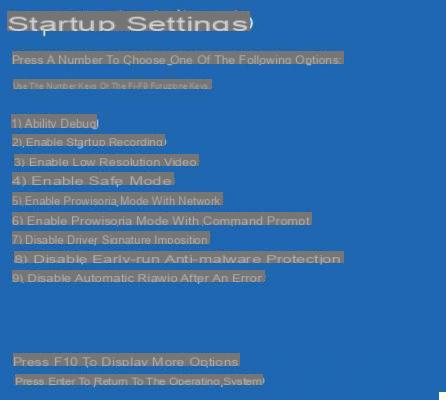
Immédiatement après le redémarrage, une liste de commandes apparaîtra parmi lesquelles choisir. Pour accéder au mode sans échec classique, il suffit de cliquer sur le bouton «F4» du clavier.
Redémarrer à partir de l'écran de verrouillage
Une autre méthode très simple pour entrer dans le mode sans échec de Windows 10 est basée sur une combinaison de commandes à exécuter dans le bloquer l'écran.
- Depuis l'écran de verrouillage de Windows 10, maintenez la touche enfoncée "DÉCALAGE" clavier
- cliquez "Arrêter" en bas à droite puis "Redémarrage" (toujours en maintenant enfoncé "SHIFT")
À ce stade, vous vous retrouverez à nouveau dans l'écran de sélection des options, où vous devrez cliquer sur "Dépannage" et répétez la procédure ci-dessus.
Déverrouiller un écran noir
Lorsque vous êtes présenté avec un écran noir ou complètement vide dans l'interface Windows 10, la meilleure chose à faire est d'accéder au "Environnement de récupération Windows", également connu sous le nom "WinRE". Pour ce faire, la procédure suivante doit être répétée trois fois.
- Appuyez sur le bouton d'alimentation physique de l'ordinateur et maintenez-le enfoncé pendant un moment pour l'éteindre
- Rallumez le PC en cliquant sur le même bouton
- Dès que l'ordinateur est activé (généralement le logo du fabricant est affiché), maintenez enfoncé le bouton d'alimentation physique pendant quelques instants pour l'éteindre
- Au troisième redémarrage, laissez ce démarrage complètement jusqu'à ce qu'il atteigne l'écran habituel de "Choisis une option"
- Répétez la procédure ci-dessus.
Des doutes ou des problèmes ? Nous vous aidons
N'oubliez pas de vous abonner à notre chaîne Youtube pour les vidéos et autres critiques. Si vous souhaitez rester à jour, abonnez-vous à notre chaîne Telegram et suivez-nous sur Instagram. Si vous souhaitez recevoir de l'aide pour toute question ou problème, rejoignez notre communauté Facebook ou contactez-nous sur Instagram. N'oubliez pas que nous avons également créé un moteur de recherche rempli de coupons exclusifs et des meilleures promotions du web !


























